小编教你安装激活win10 msdn
- 分类:win10 发布时间: 2017年08月26日 00:01:20
如何激活msdn?很多win10使用者会遇到的情况,但又不知道该怎么解决,现在小编就如何激活msdn的给大家讲解一下,下面就是的图文解说,希望能对你们有所帮助。
如何激活win10 msdn是很多网友的一大疑问,相信很多人都想知道如何激活win10 msdn。为此,小编给有需要的人们来答案。跟着步骤,你一定可以。
安装激活win10 msdn图文解说
电脑加载镜像光盘,点击安装程序
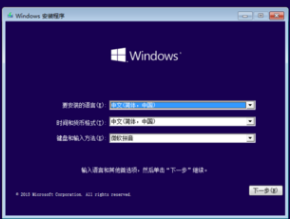
激活msdn(图1)
点击下一步
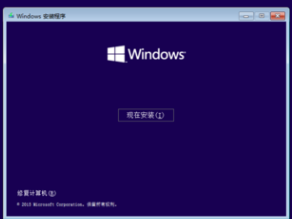
激活msdn(图2)
点击“现在安装按钮”
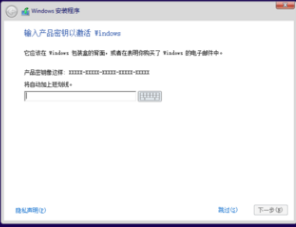
激活msdn(图3)
点击“下一步”
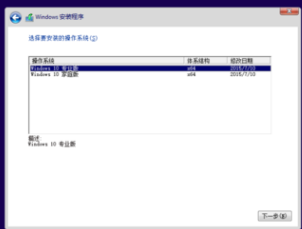
激活msdn(图4)
选择版本的操作系统
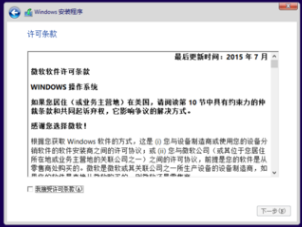
激活msdn(图5)
接受服务条款,点击下一步
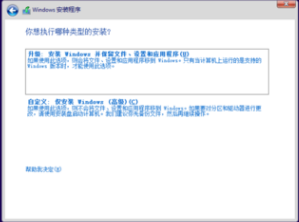
激活msdn(图6)
选择“自定义安装”
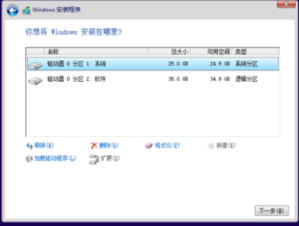
激活msdn(图7)
点击下一步,系统开始安装
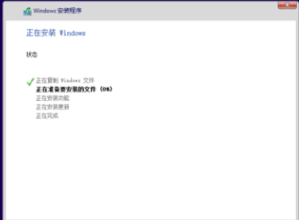
激活msdn(图8)
提示输入激活序列号界面,这时候按住Ctrl + Shift +F3,跳过界面,安装完成。
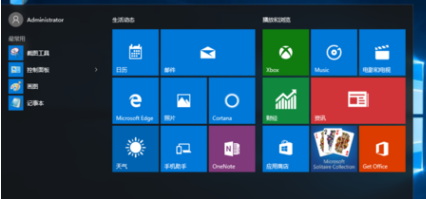
激活msdn(图9)
在电脑桌面空白处右击鼠标,选择“个性化设置”,勾选“我的电脑”、“回收站”
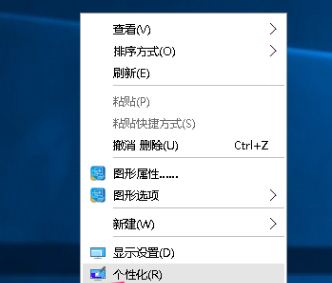
激活msdn(图10)
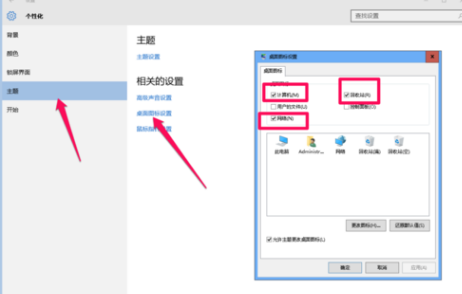
激活msdn(图11)
右击“我的电脑”选择管理,选择“管理”,选择“用户账户”,取消“禁用管理员账户”点击确定,
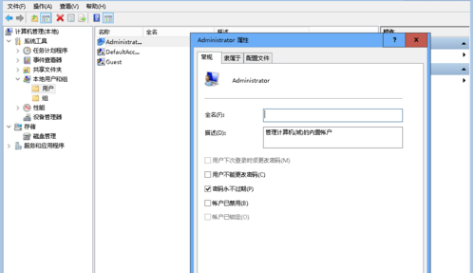
激活msdn(图12)
进入“控制面板”-“管理工具”-“本地安全策略”-“启用用户账户控制”,启用管理员账户批准模式
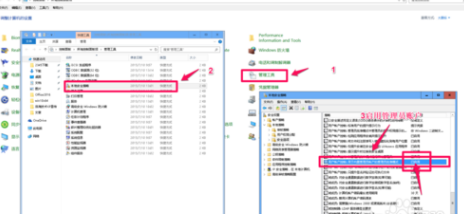
激活msdn(图13)
猜您喜欢
- 免费win10升级win11方法2022/09/23
- 老司机教你win10下怎么清理c盘..2018/11/14
- win10系统电脑桌面壁纸怎么设置..2022/07/09
- win10教育版好不好用的介绍2021/11/08
- 音频管理器怎么调最好2020/08/09
- 笔记本怎么重装系统win102022/10/02
相关推荐
- win10重装系统步骤详细教程 2022-06-19
- 告诉你电脑怎么设密码 2019-02-15
- 电脑公司win10 Ghost 版本系统安装图.. 2021-07-30
- 解答win10我的电脑不见了怎么解决.. 2019-03-16
- win10企业版激活密钥有哪些 2021-11-01
- 系统之家U盘重装win10系统的教程.. 2022-08-29




 粤公网安备 44130202001059号
粤公网安备 44130202001059号